Der kostenlose Unity Hub Editor kann mit seinem APP-Image einfach unter Ubuntu 20.04 Linux heruntergeladen und installiert werden. Hier erfahren Sie, wie?
Obwohl die Unity Engine das Linux-System schon sehr lange unterstützt, galt dies nicht für den Unity-Editor, eine GUI-Oberfläche dafür. Mit Unity Editor können Entwickler verschiedene plattformübergreifende Spiele, 2D- oder 3D-Inhalte oder Spiele mit Hilfe von Tools erstellen, die es für eine Vielzahl von Geräten anbietet.
Abgesehen von Windows und macOS können Linux-Benutzer den Unity-Editor auch auf normale Weise von der offiziellen Website herunterladen und einen ähnlichen Vorgang wie Win- oder macOS-Benutzer ausführen. Dennoch sollen wir hier sicherstellen, dass Sie nicht irgendwo hängen bleiben, wenn Sie mit Unity Editor auf Ubuntu oder einem anderen Linux-System beginnen.
Schritte zum Herunterladen des Unity Editors und Installieren auf Ubuntu 20.04
Obwohl die hier aufgeführten Schritte auf Ubuntu ausgeführt werden, können sie für Linux Mint, Debian, Fedora, Rocky Linux, CentOS, MX Linux, POP!OS, Manjaro und andere verwendet werden.
Unity Hub-Systemanforderungen
- Linux OS wie Ubuntu 21.04, 20.04, 18.04, 16.04, CentOS 7.
- Grafikkarte mit DX10-Funktionen (Shader-Modell 4.0).
1. Unity Hub Linux herunterladen, um den Editor zu installieren
Um den Unity-Editor für Linux zu installieren, müssen Sie zuerst den Hub herunterladen , die für das Open-Source-System in AppImage verfügbar ist Format. Das Beste am „App Image“-Format ist, dass Sie es auf allen gängigen Linux-Distributionen unabhängig von ihrer Basis ausführen können. Dies bedeutet eine einzige ausführbare Datei, die sowohl auf Ubuntu als auch auf Fedora ausgeführt werden kann.
Verwenden Sie den angegebenen Link – laden Sie den Unity Hub herunter und Wählen Sie auf der Seite Linux als Plattform aus und klicken Sie dann auf die Schaltfläche Download.
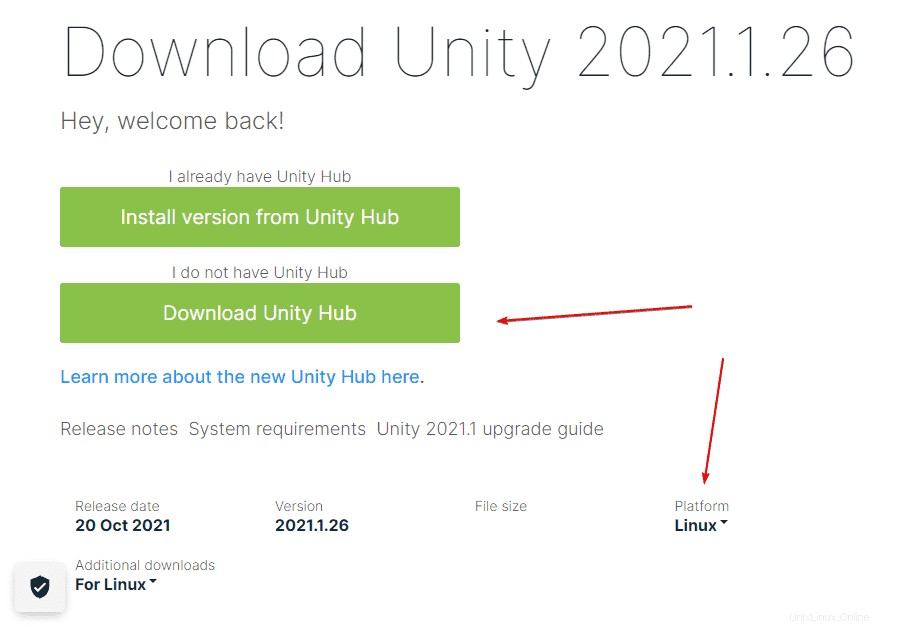
2. Erste Schritte mit Unity Hub
Nachdem wir das AppImage-Paket von Unity Hub heruntergeladen haben, müssen wir die Datei zuerst ausführbar machen, um es auszuführen. Klicken Sie dazu mit der rechten Maustaste auf UnityHub.AppImage , wählen Sie Eigenschaften aus , und gehen Sie dann zu Berechtigung Tab. Aktivieren Sie dort das Kontrollkästchen „Datei als Programm ausführen “.
Alternativ , diejenigen, die an der Befehlszeile interessiert sind, um die Erlaubnis zu erteilen, können verwenden:
chmod a + x UnityHub.AppImage
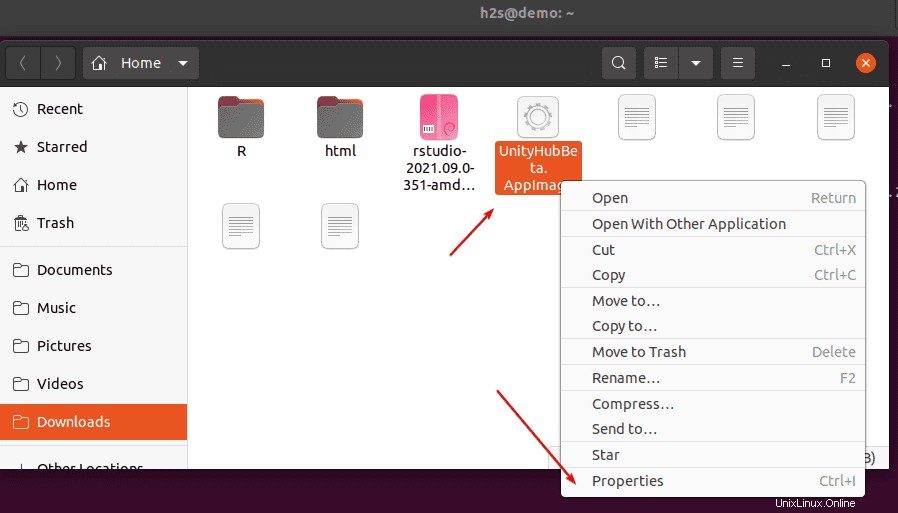
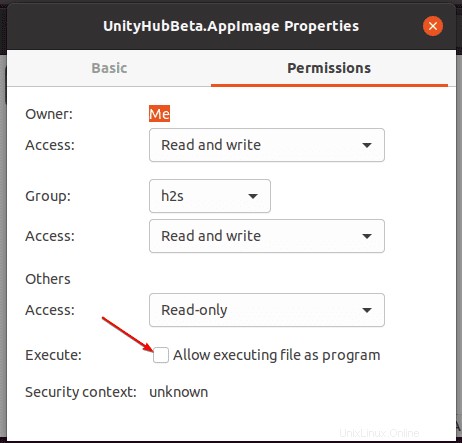
Nach dem Zuweisen der Berechtigungen müssen Sie nur noch doppelklicken in der Datei „UnityHub.AppImage “ und akzeptiere die Bedingungen.
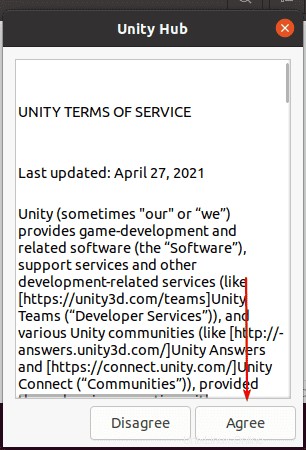
3. Melden Sie sich beim Unity Technologies-Konto an
Wenn Sie ein Konto bei Unity Technologies haben, klicken Sie nach Zustimmung zu den Bedingungen auf Profil Symbol rechts oben und wählen Sie dann „Anmelden“ .
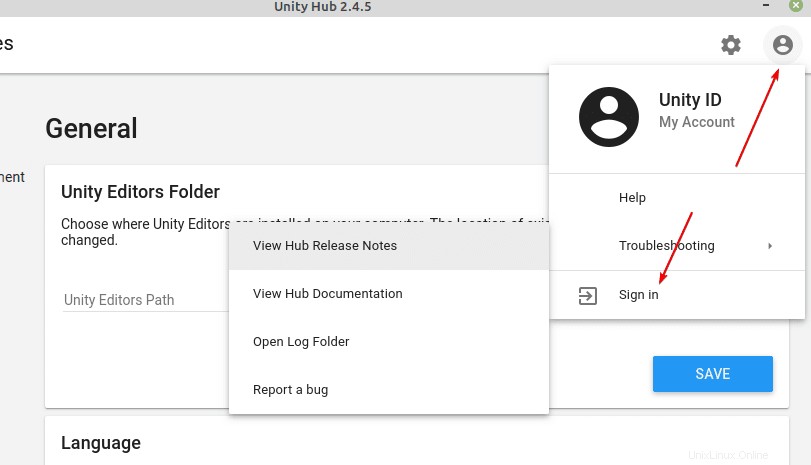
Geben Sie Ihre Unity-Kontodaten ein. Diejenigen, die noch kein Konto haben, können auf „Eins erstellen klicken ” Link und registrieren Sie ihn, um die persönliche Nutzungslizenz zu aktivieren.
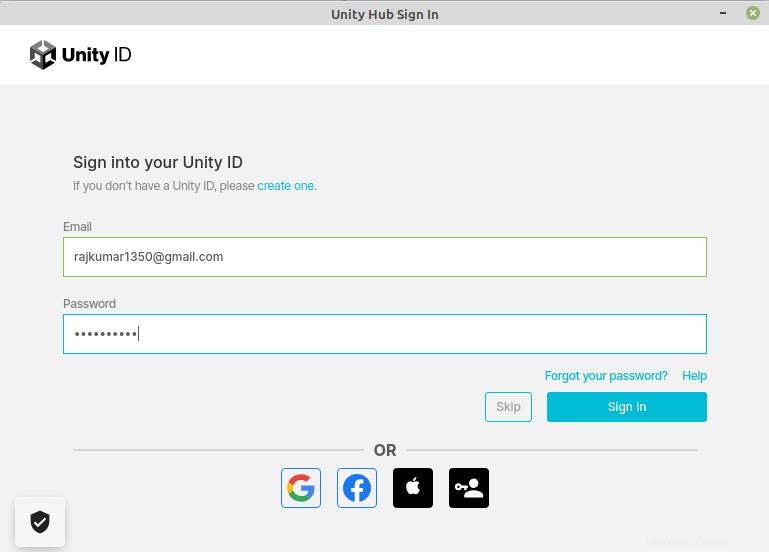
4. Lizenz aktivieren
Klicken Sie nach der Anmeldung auf das Zahnrad Symbol auf der oberen rechten Seite Wählen Sie dann Lizenzverwaltung aus und klicken Sie auf „Neue Lizenz aktivieren ”-Schaltfläche.
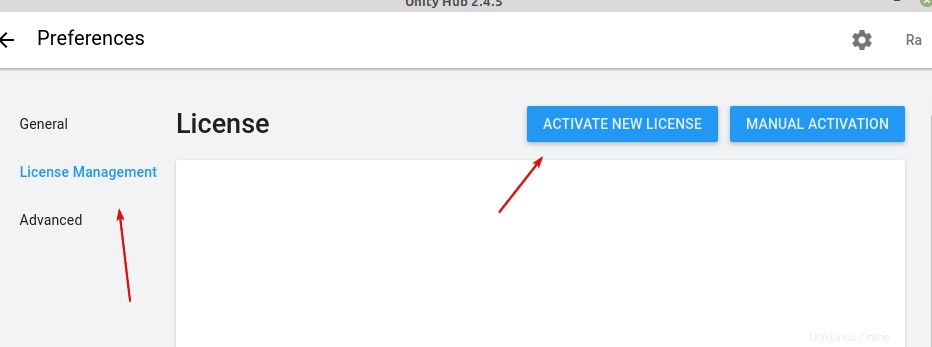
5. Für eine kostenlose persönliche Lizenz
Überprüfen Sie im nächsten Schritt die Datei „Unity Personal “ für eine kostenlose persönliche Lizenz und wählen Sie bei der Aktivierung auch „Ich verwende Unity nicht beruflich “.
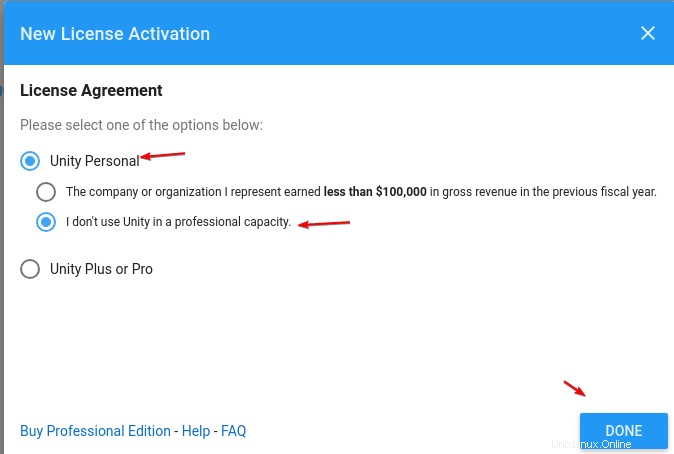
Nachdem Sie die obigen Schritte befolgt haben, sollte die persönliche Unity-Lizenz bereits aktiviert sein, was es uns ermöglicht, den Unity-Editor herunterzuladen und anschließend zu starten.
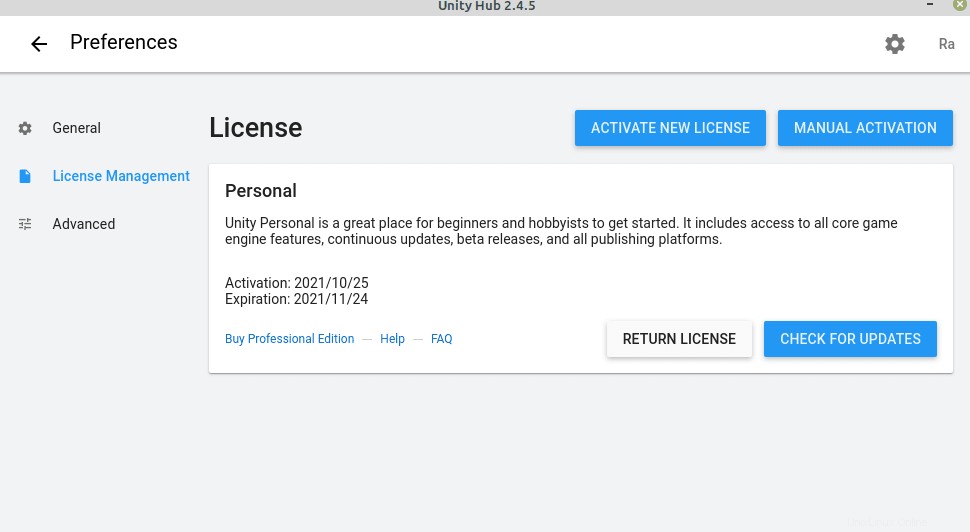
6. Legen Sie den Unity Editors-Ordner unter Linux fest
Schließlich erreichen wir die Schritte, in denen wir den Unity Editor-Ordner unter Linux festlegen um es zu installieren. Wählen Sie dazu im Unity Hub die Option „Allgemein ” und wählen Sie dann den Speicherort oder Ordner aus wo Sie die Unity-Editoren installieren möchten auf Ihrem Linux-System. Klicken Sie dazu auf die drei Punkte. Außerdem können Sie auch die Sprache auswählen, standardmäßig ist sie Englisch .
Hinweis :Wenn Sie fertig sind, klicken Sie auf den Zurück-Pfeil um die main zu erhalten Menü, angegeben auf der oberen linken Seite.

7. Installieren Sie die Unity-Editoren unter Ubuntu oder einem anderen Linux
Sobald Sie sich im Hauptmenü befinden, gehen Sie zu ” Installationen ”-Abschnitt auf Unity Hub, der das Hinzufügen verschiedener Versionen des Editors ermöglicht. Um den Installationsvorgang eines Editors zu starten, klicken Sie auf „Hinzufügen“. ”-Schaltfläche.
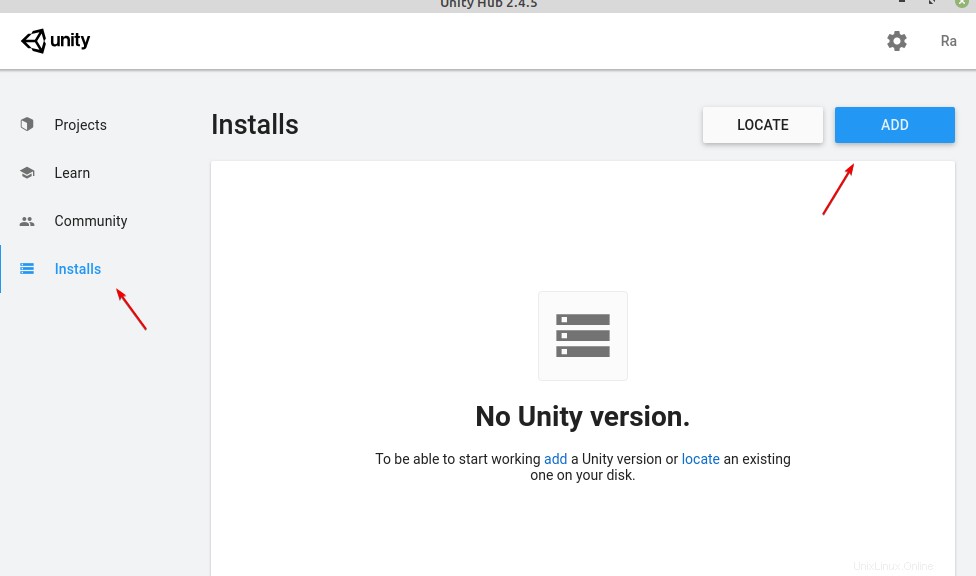
8. Unity-Version hinzufügen
Der Benutzer kann zwischen verschiedenen für Linux verfügbaren Versionen des Unity-Editors wählen. Hier bleiben wir jedoch beim empfohlenen Release.
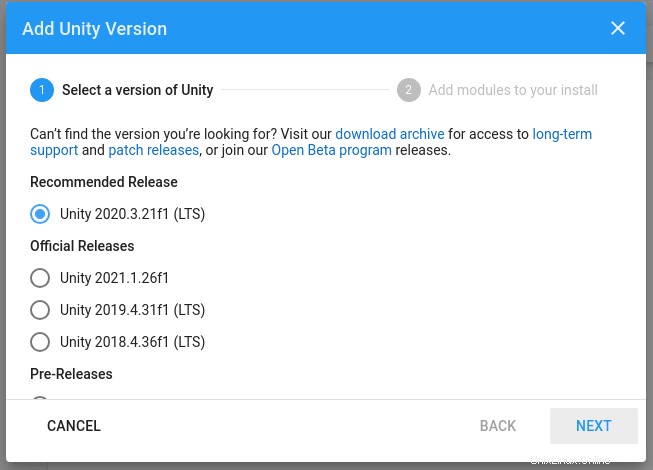
9. Zu installierendes Modul hinzufügen
Nachdem Sie sich entschieden haben, welche Version des Unity-Editors Sie herunterladen möchten, wählen Sie im nächsten Schritt die Komponenten aus, um Ihre App zusätzlich zur nativen Kompilierung für GNU/Linux für Windows, Android, macOS und/oder iOS zu kompilieren. Die Größe jedes Unity-Modul-Downloads wird ebenfalls angezeigt. Dies vermittelt eine Vorstellung davon, wie viel Speicherplatz von dieser Entwicklungsplattform auf Ihrem System verwendet wird.
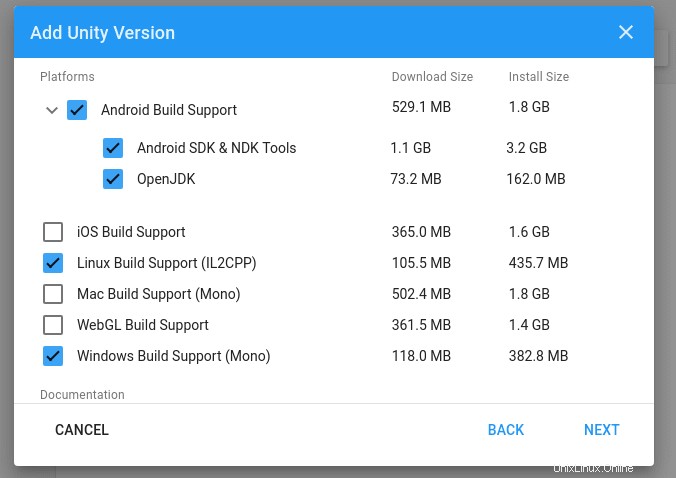
In Kürze wird der Download gestartet:
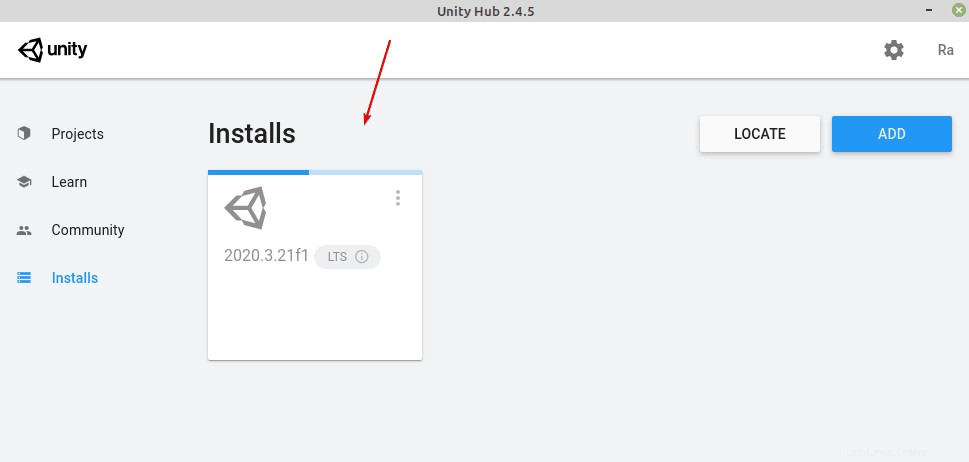
10. Neues Projekt erstellen
Nachdem Sie die ausgewählte Version des Unity-Editors heruntergeladen haben, gehen Sie zu „Projekte “ in Unity Hub klicken Sie auf „ Neu ”-Schaltfläche (mit dem seitlichen Pfeilsymbol können die Benutzer die Dropdown-Liste verwenden, um eine bestimmte Unity-Version auszuwählen, falls sie mehrere Versionen verwenden), und dann den Projekttyp auswählen irgendeinen Namen gegeben und klicken Sie dann auf „Erstellen ”-Schaltfläche.
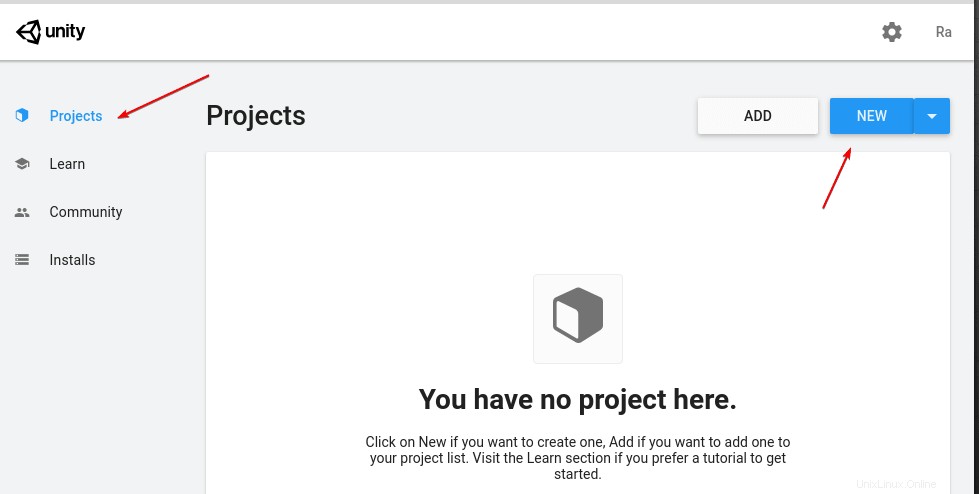
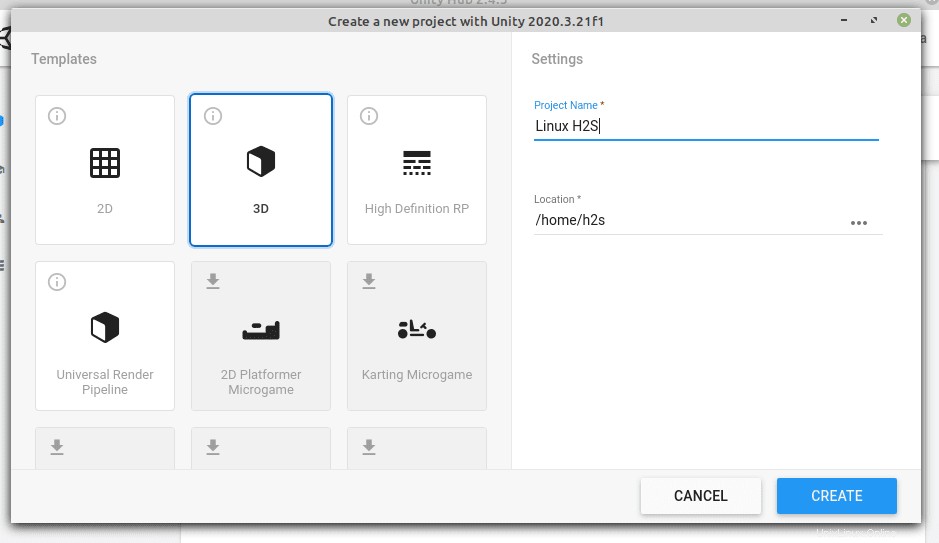
Unity-Editor-Oberfläche
Sobald alles gut läuft, haben Sie die Unity-Editor-Oberfläche, um mit der Entwicklung Ihres Projekts über die grafische Benutzeroberfläche zu beginnen.
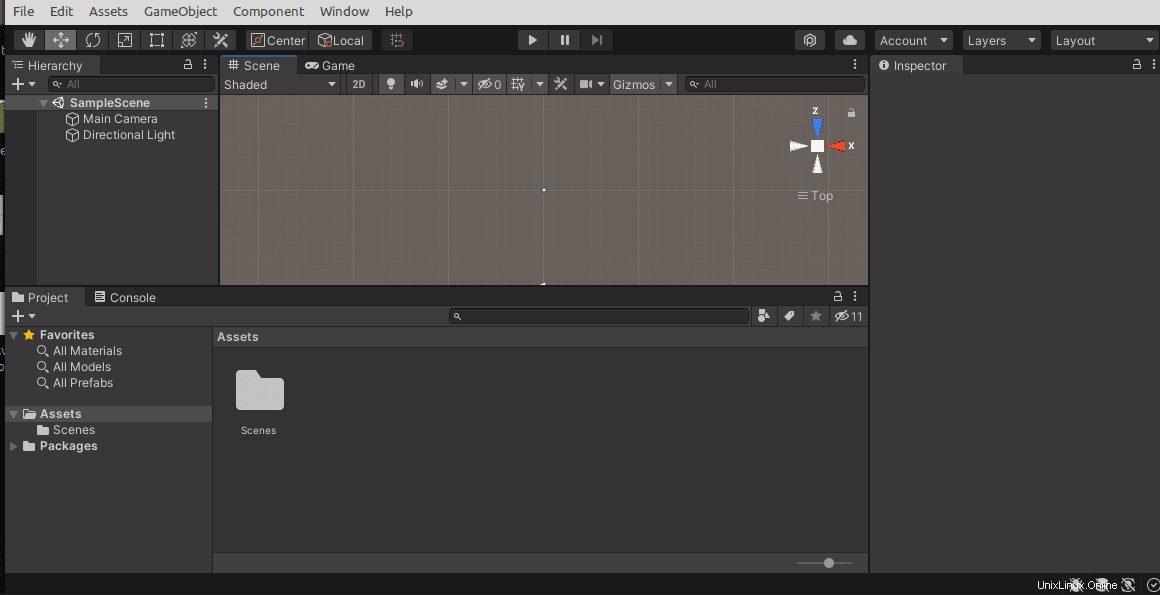
Endnotizen:
Es sind einige Schritte erforderlich, um den Unity-Editor unter Linux wie Ubuntu vollständig zu installieren. Es scheint jedoch schwierig, aber überhaupt nicht, diese Entwicklungs-Engine zum Laufen zu bringen.